این wikiHow به شما آموزش می دهد که چگونه با استفاده از Snapchat فیلم هایی با طول حداکثر 10 ثانیه ضبط کنید.
گام
قسمت 1 از 3: ضبط فیلم
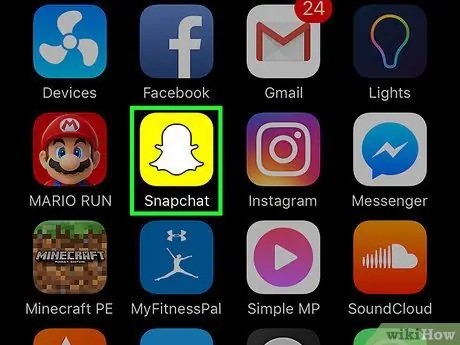
مرحله 1. Snapchat را باز کنید
پس از آن به صفحه دوربین منتقل می شوید.
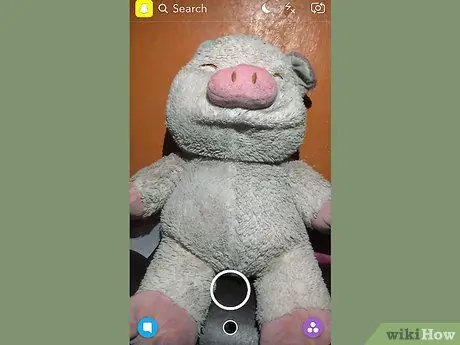
مرحله 2. شیئی را که می خواهید ضبط کنید انتخاب کنید
حداکثر مدت زمان فیلمبرداری ضبط شده 10 ثانیه است ، بنابراین شیئی را انتخاب کنید که بتواند در مدت زمان کوتاهی ضبط شود.
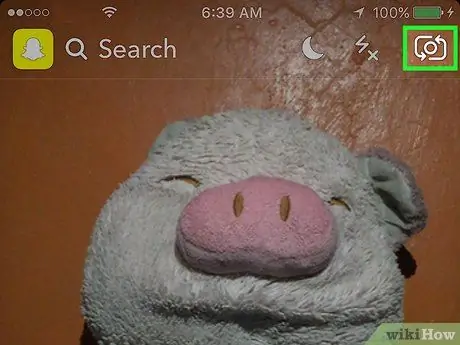
مرحله 3. حالت دوربین را انتخاب کنید
دو دکمه فلش را در گوشه سمت راست بالای صفحه لمس کنید تا از دوربین جلو به دوربین عقب (یا برعکس) بروید.
- دوربین جلو بیشتر برای فیلم های سلفی مناسب است زیرا هنگام ضبط ویدئو می توانید خود را ببینید.
- هر قسمتی از صفحه را لمس کرده و نگه دارید تا ویژگی "Lenses" Snapchat فعال شود. این ویژگی از فناوری تشخیص چهره برای افزودن جلوه هایی شبیه به گوش سگ به صورت یا سر انسان استفاده می کند. صفحه را از کنار دکمه شاتر به سمت چپ بکشید و دستورات روی صفحه را دنبال کنید تا جلوه "لنزها" را ببینید.
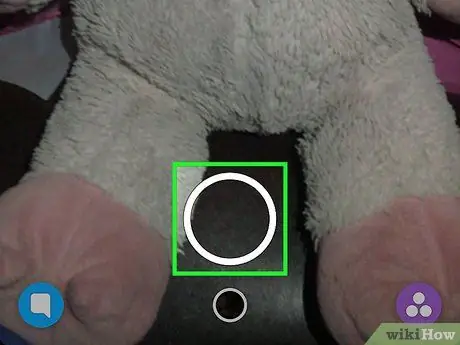
مرحله 4. دکمه شاتر را فشار داده و نگه دارید
این یک دکمه بزرگ دایره ای در مرکز پایین صفحه است.
در حالی که دکمه را نگه داشته اید ، دایره بیرونی سفید قرمز می شود و طول فیلم را نشان می دهد. در همین حال ، یک دایره قرمز ساده در مرکز دکمه شاتر نمایش داده می شود تا نشان دهد که ضبط در حال انجام است
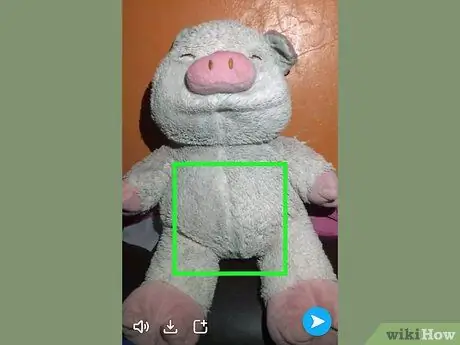
مرحله 5. دکمه را رها کنید
پس از آن ، ضبط متوقف می شود.
هنگامی که دایره بیرونی دکمه کاملاً قرمز شده است ، ویدیو پس از 10 ثانیه به طور خودکار متوقف می شود
قسمت 2 از 3: افزودن جلوه ها به فیلم ها
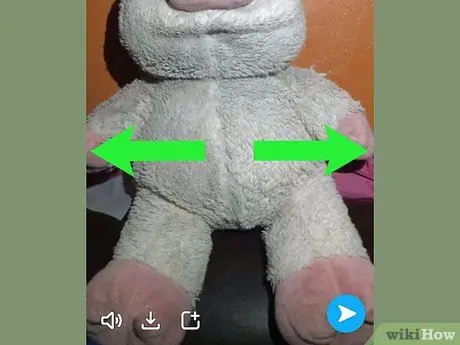
مرحله 1. فیلترها را اضافه کنید
پنجره پیش نمایش ویدیو را به سمت چپ بکشید تا گزینه های جلوه موجود را مشاهده کنید ، از جمله حرکت سریع به جلو ، حرکت آهسته ، نمایش رنگهای مختلف و فیلترهای نام مکان فعلی شما.
ابتدا باید گزینه های فیلتر را از "" فعال کنید تنظیمات برگزیده را مدیریت کنید "در منوی تنظیمات برنامه یا" تنظیمات " برای دسترسی به منوی تنظیمات ، پنجره دوربین را به سمت پایین بکشید و "️" را لمس کنید.
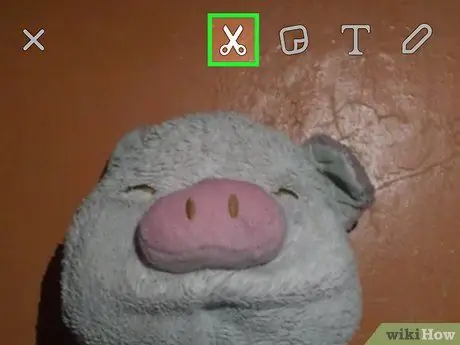
مرحله 2. برچسب ایجاد کنید
نماد قیچی را در بالای صفحه لمس کنید ، سپس از انگشت خود برای ترسیم یک شیء خاص در فیلم (مانند صورت شخص) استفاده کنید. اکنون ، شما با موفقیت یک برچسب ایجاد کرده اید که می تواند به هر مکانی منتقل شود یا ذخیره شود و در فیلم های دیگر استفاده شود.
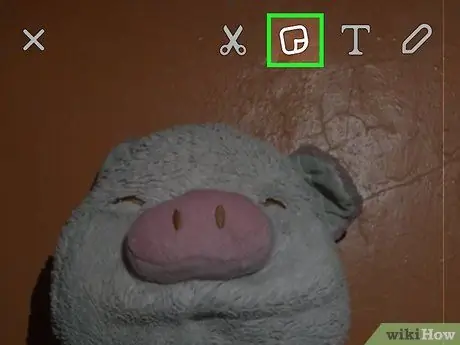
مرحله 3. برچسب اضافه کنید
روی نماد مربع با لبه تا شده در بالای صفحه ضربه بزنید. لیست برچسب های موجود و Bitmojis را به سمت چپ بکشید تا گزینه مورد نظر خود را بیابید.
انتخاب را لمس کنید و با استفاده از انگشت خود موقعیت آن را روی صفحه تغییر دهید
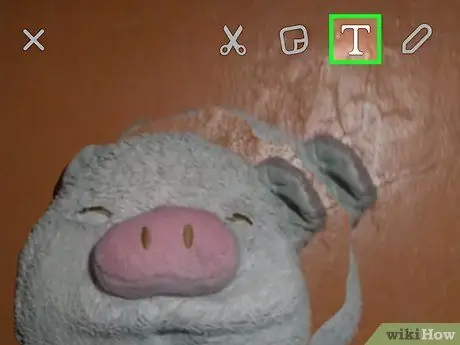
مرحله 4. یک عنوان اضافه کنید
نماد را لمس کنید " تی ”در بالای صفحه توضیحات را وارد کرده و لمس کنید " انجام شده ”.
از انگشت خود برای تغییر موقعیت زیرنویس روی صفحه استفاده کنید
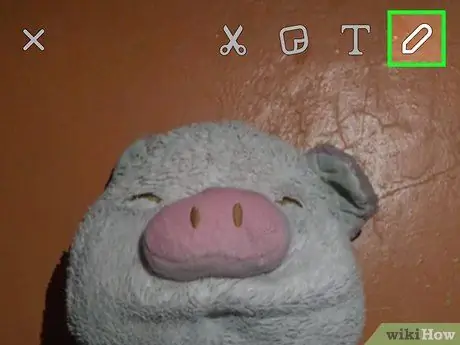
مرحله 5. فیلم را بکشید
نماد مداد رنگی را در بالای صفحه لمس کنید ، رنگی را از طیف نمایش داده شده انتخاب کنید و با انگشت خود روی صفحه بنویسید یا بکشید.
نماد پیکان عقب را در کنار مداد رنگی لمس کنید تا اشتباه انجام شده را پاک کنید
قسمت 3 از 3: ذخیره یا ارسال فیلم ها
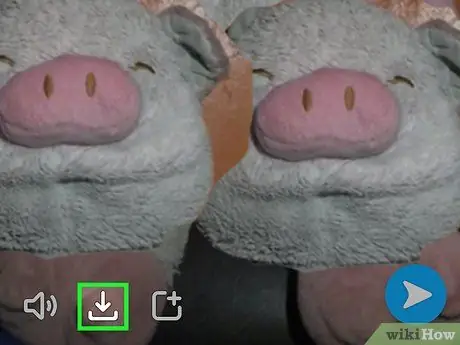
مرحله 1. فیلم را ذخیره کنید
روی نماد پیکان رو به پایین در گوشه سمت چپ پایین صفحه ضربه بزنید تا فیلم Snapchat در گالری "Memories" ذخیره شود.
- نماد را لمس کنید " بی صدا ”در گوشه سمت چپ پایین صفحه برای ذخیره یا ارسال فیلم بدون صدا.
- با کشیدن پنجره دوربین به سمت بالا ، به بخش "خاطرات" دسترسی پیدا کنید. با لمس ویدئو و انتخاب گزینه "ویدیوهای ذخیره شده را می توان در دستگاه بارگیری یا از طریق برنامه های دیگر به اشتراک گذاشت. اشتراک گذاری ”در گوشه سمت چپ پایین صفحه.
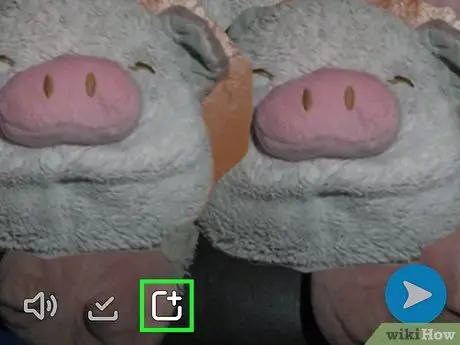
مرحله 2. فیلم ها را به "Story" اضافه کنید
روی نماد مربع با نماد "+" در گوشه سمت چپ پایین صفحه ضربه بزنید ، سپس روی " اضافه کردن ”برای افزودن ویدیو به“داستان”.
- بخش "داستان" مجموعه ای از پست هایی است که شما طی 24 ساعت گذشته دریافت کرده اید و بارگذاری کرده اید. دوستان شما می توانند محتوا را چندین بار مشاهده کنند.
- پست های قدیمی تر از 24 ساعت به طور خودکار از بخش "داستان" حذف می شوند.
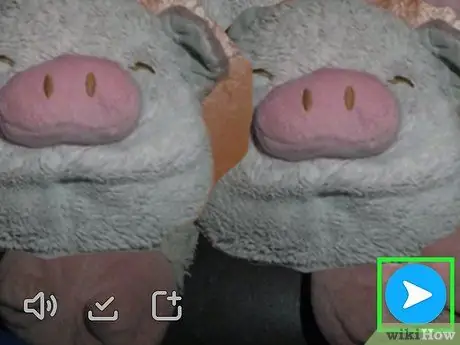
مرحله 3. فیلم را برای یک دوست ارسال کنید
دکمه را لمس کنید " فرستادن به ”در گوشه سمت راست پایین صفحه. کادر کنار یک یا چند دوست را که می خواهید برای آنها ویدئو ارسال کنید علامت بزنید و " ارسال ”در گوشه سمت راست پایین صفحه.
- همچنین می توانید با علامت زدن کادر کنار "ویدئوها" را به بخش "داستان" اضافه کنید. داستان من "قبل از لمس دکمه" ارسال ”.
- برای اینکه به دوستان اجازه دهید پست ها را به صورت چت گروهی مشاهده کرده و به آنها پاسخ دهند ، به جای چت های تک به تک ، می توانید با ضربه زدن روی عبارت "ایجاد گروه" گروه ”در گوشه سمت راست بالا پس از انتخاب دو یا چند دوست.







